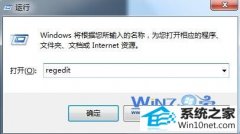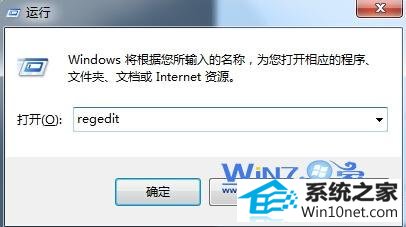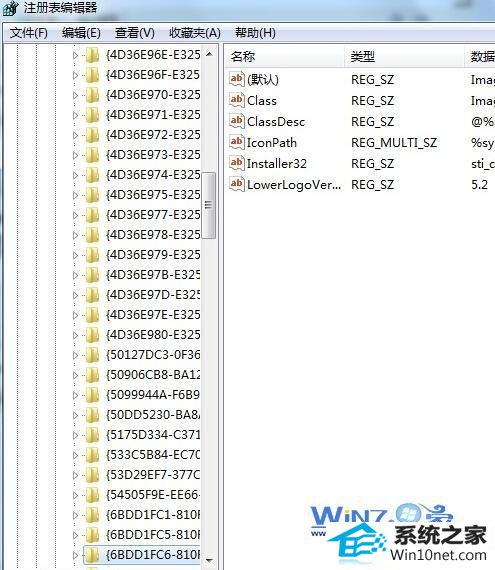当前位置:主页 > 系统教程 > 老毛桃处理win10系统解决摄像头出现错误代码的技巧
老毛桃处理win10系统解决摄像头出现错误代码的技巧
发布日期:2019-05-02
作者:深度技术
来源:http://www.518586.com
今天小编分享一下win10系统解决摄像头出现错误代码问题的处理方法,在操作win10电脑的过程中常常不知道怎么去解决win10系统解决摄像头出现错误代码的问题,有什么好的方法去处理win10系统解决摄像头出现错误代码呢?今天本站小编教您怎么处理此问题,其实只需要1、首先打开运行对话框,输入“regedit”进入注册表(这里涉及注册表安全,对注册表不熟悉的用户们建议实现,以防损坏注册表可以恢复); 2、然后依次展开找到HKEY_LoCAL_MACHinE\sYsTEM\CurrentControlset\Control\Class\{6Bdd1FC6-810F-11d0-BEC7-08002BE2092F} 子项;就可以完美解决了。下面就由小编给你们具体详解win10系统解决摄像头出现错误代码的图文步骤:
推荐:
原因:有可能是第三方软件导致系统注册表信息内部信息被添加了一行第三方软件的键值,所以就会导致设备自动识别驱动时受到了阻碍。
解决步骤:
1、首先打开运行对话框,输入“regedit”进入注册表(这里涉及注册表安全,对注册表不熟悉的用户们建议实现,以防损坏注册表可以恢复);
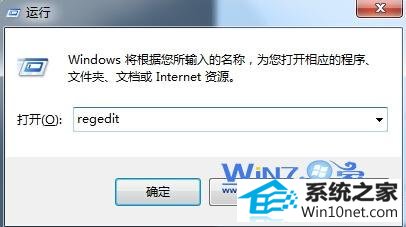
2、然后依次展开找到HKEY_LoCAL_MACHinE\sYsTEM\CurrentControlset\Control\Class\{6Bdd1FC6-810F-11d0-BEC7-08002BE2092F} 子项;
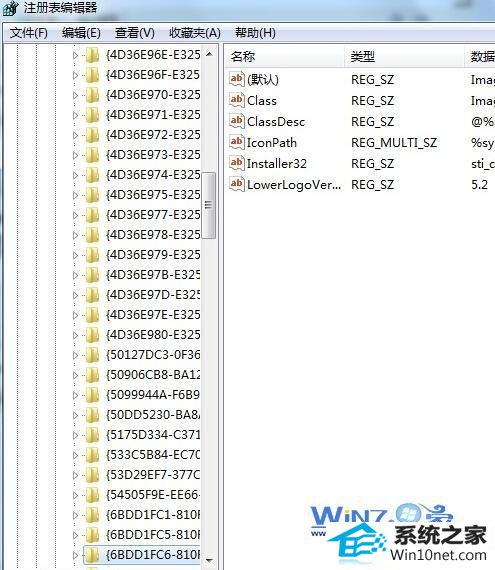
3、在找到之后,将窗口右侧中的“Upperfilters” 值和 “Lowerfilters”值,如果没有的话就不用修改,重启计算机,然后卸载再重新安装驱动就可以了哦。
以上就是关于解决摄像头出现错误代码19技巧,遇到这样问题的朋友们不用担心哦,用上面的方法就详细就可以帮助大家解决问题了哦。